- 系统
- 教程
- 软件
- 安卓
时间:2020-03-21 来源:u小马 访问:次
MSDN我告诉你win10专业版亮度调节键无效处理方法。相信遇到win10系统亮度调节键无效的网友也不少,小编自己就遇到过一次,弄了好久,终于找到了解决方法,现在把方法分享给大家。希望能帮助更多的网友解决win10专业版亮度调节键无效的问题。
win10系统亮度调节键无效解决方法一:
1、开机后点击开始,输入【设备管理器】
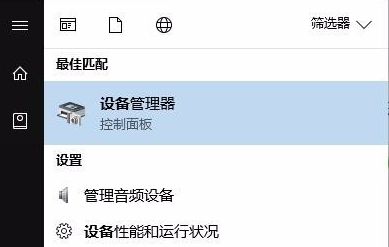
2、进入【设备管理器】后,点击【显示适配器】
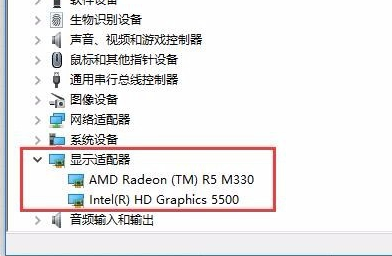
3、选中Intel(R) HD Graphics 5500,右击【选中更新驱动程序】
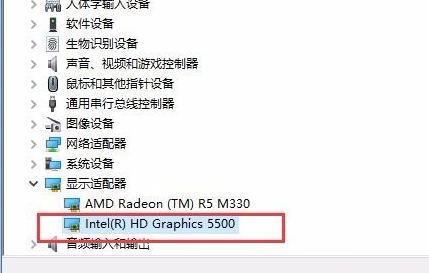
4、选择【浏览我的计算机以查找驱动程序软件】
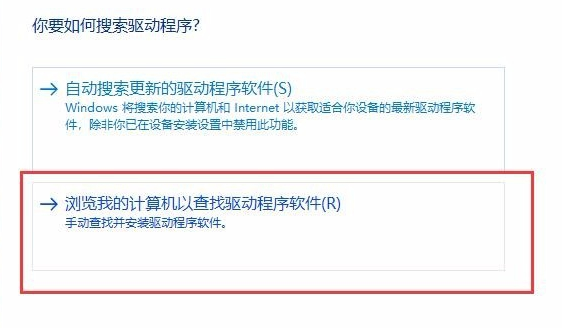
5、选择【让我从计算机上的可用驱动程序列表中选取】
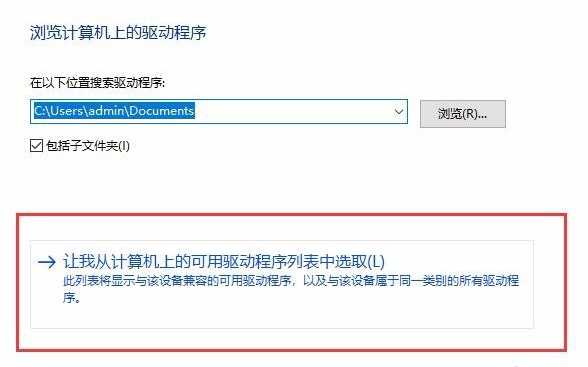
6、选择最新的一个驱动程序,点击下一步就可以啦
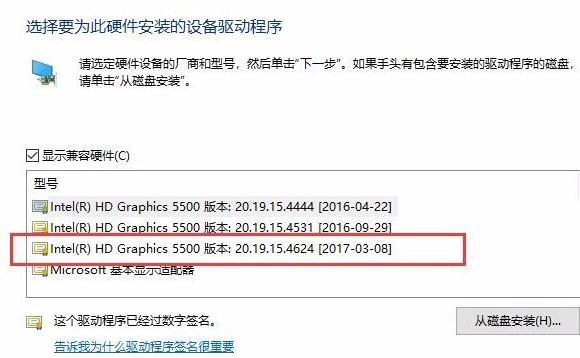
win10系统亮度调节无效解决方法二:
1、按Win+R打开运行窗口,输入regedit回车打开注册表编辑器;
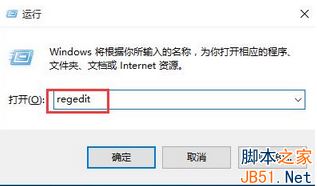
2、在注册表编辑器中依照路径找到HKEY_LOCAL_MACHINESYSTEMControlSet001ControlClass{4d36e968-e325-11ce-bfc1-08002be10318};
3、将0000和0001属性中的KMD_EnableBrightnessInterface2数值更改为0;
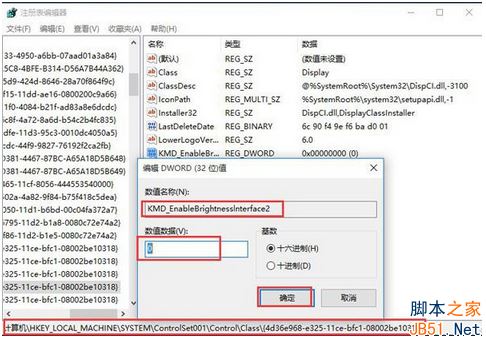
4、设置完成后点击去定退出,重启电脑使设置生效就可以了。
好了,上面的两种方法都经过实战总结的,小编按此方法已经解决了问题。如果你也遇到win10专业版亮度调节键无效可以参考上面的方法来解决哦。





